Chrome浏览器账号同步故障排查指南
来源:Chrome浏览器官网
时间:2025/08/14
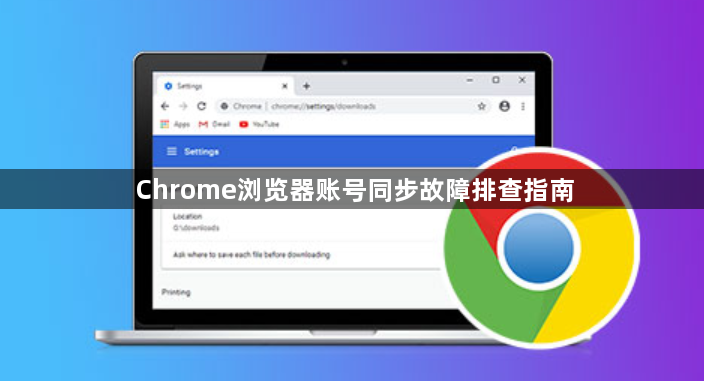
一、检查网络连接
确保设备网络正常,可尝试切换网络,如从无线切换到移动数据,或者重启路由器,排除网络故障导致无法同步。
二、确认账号登录状态
检查Chrome浏览器是否已正确登录谷歌账号,点击浏览器右上角的头像或初始图标,查看账号信息是否正确显示。若账号密码错误或登录状态失效,需重新登录,保证同步功能有对应的账号支持。
三、查看同步设置
打开浏览器设置,找到“同步和谷歌服务”选项,检查需要同步的内容(如收藏夹、密码、历史记录等)是否开启同步,若未开启则将其打开,允许数据进行同步。
四、清除浏览器缓存
点击右上角三个点,选择“更多工具”,再点击“清除浏览数据”,勾选相关选项(如缓存的图片和文件、Cookie 等)后清除,之后重新尝试同步。
五、尝试卸载并重新安装浏览器
若上述方法均无效,可尝试卸载谷歌浏览器,然后重新下载安装最新版本,再登录账号进行同步操作,看是否能解决问题。
六、检查设备系统时间和时区
确保设备的系统时间和时区设置正确,因为错误的时间和时区可能导致与谷歌服务器的通信出现问题,进而影响账号同步。
七、查看浏览器扩展程序
部分浏览器扩展程序可能会干扰账号同步功能。可尝试禁用或卸载最近安装的扩展程序,然后重新进行同步操作,看是否能恢复正常。
猜你喜欢
1
Chrome与火狐浏览器哪个启动速度更快
时间:2025/03/29
阅读
2
谷歌浏览器插件用户标签识别与分类策略
时间:2025/06/27
阅读
3
为什么我的安卓Chrome浏览器总是无法连接Wi-Fi
时间:2025/04/01
阅读
4
Google Chrome下载包安全证书配置教程
时间:2025/06/11
阅读
5
谷歌浏览器插件是否支持浏览器多端同步
时间:2025/07/03
阅读
6
如何通过谷歌浏览器管理浏览器的缓存和cookies
时间:2025/04/29
阅读
7
Google浏览器下载包版本更新及权限设置
时间:2025/06/01
阅读
8
谷歌浏览器视频下载助手插件安装方法
时间:2025/07/14
阅读
9
谷歌浏览器插件是否可协助实现远程控制
时间:2025/07/15
阅读
